CAD如何快速修改标注文字?
设·集合小编 发布时间:2023-03-14 13:41:30 586次最后更新:2024-03-08 11:11:27
在我们日常工作中使用“CAD软件”时会遇到各种各样的问题,不管是新手还是老手都会遇到自己不知道的问题,比如“CAD如何快速修改标注文字?”,那么今天小编就讲解一下该问题吧!此教程共分为以下几个步骤,希望这个教程能帮助到各位小伙伴!
第一步,首先我们打开中望CAD,且绘制一条长度为100的直线。
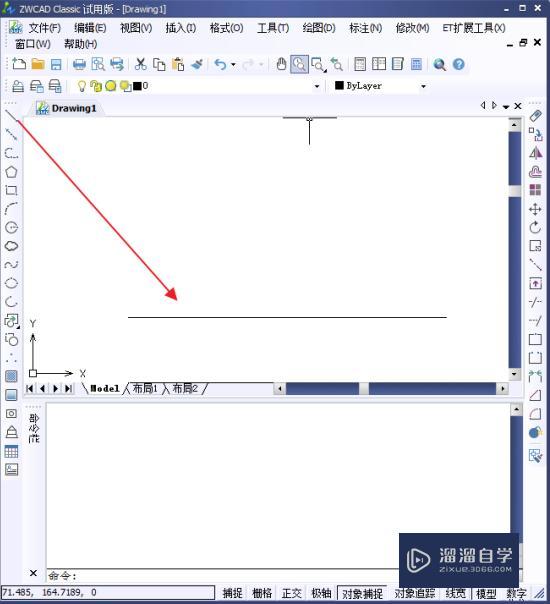
第二步,然后我们对其进行标注,【标注】--【快速标注】

第三步,选择直线,然后拉出我们的标注线。

第四步,我们看到标注的数字在直线的上方,我们想要数字在标注线段的中间的话,我们看看如何设置吧。点击【格式】--【标注样式】。
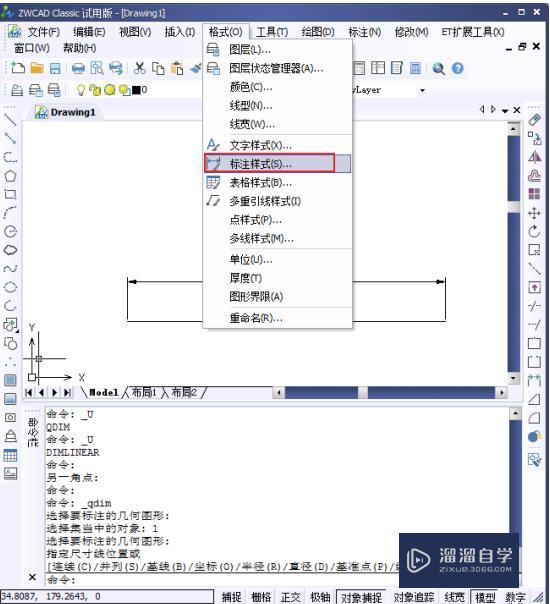
第五步,弹出对话框,选择【修改】

第六步,然后在文字选项卡中看到修改文字位置,我们选择【置中】

第七步,我们就得到我们的新的标注样式了。

以上内容使用到的电脑型号:联想(Lenovo)天逸510S;系统版本:Windows7;软件版本:中望CAD。
以上就是“CAD如何快速修改标注文字?”的全部内容了。小伙伴们可要用心学习哦!虽然刚开始接触CAD软件的时候会遇到很多不懂以及棘手的问题,但只要沉下心来先把基础打好,后续的学习过程就会顺利很多了。
如果小伙伴们还有其他关于CAD软件的问题,也可以来向咨询哦!最后,如果你觉得文章有用就请点赞或者评论吧!希望小编今天所介绍的内容能够为你带来有用的帮助!
- 上一篇:2010CAD中复制的东西为什么粘贴不了?
- 下一篇:CAD软件里面如何测距?
相关文章
- CAD中坐标怎样标注详细说明?
- SketchUp中如何标注文本?
- CAD中怎么将标注的黄色文字改为红色或白色?
- CAD三维怎么着色啊?
- CAD三维怎么标注?
- CAD中的文字大小怎么修改啊?
- CAD编辑器如何调整文字大小?
- CAD如何进行上下标注文字?
- CAD标注及标注文字怎么倾斜和旋转?
- CAD中标注文字怎么改成水平?
- CAD中怎么把标注文字设为水平形式?
- CAD指定象限点中如何正确引出标注文字?
- CAD中标注及标注文字如何倾斜和旋转?
- CAD标注文字怎样修改?
- CAD怎么对齐三维对象?
- CAD怎么切换三维视口图?
- 入门CAD怎么进行三维建模?
- CAD三维造型怎么造火柴盒?
- CAD三维的交集运算怎么用?
- CAD怎么调用三维工作空间?
- CAD三维扫描怎么用?
- CAD怎么从三维建模转到经典模式?
- CAD怎么设置特殊三维视点?
- CAD三维平行投影时怎么设置光标颜色?
- CAD怎么使用三维缩放?
- CAD怎么使用三维移动?
- CAD怎么进行提取三维平面?
- CAD三维平行投影栅格轴线的颜色怎么修改?
- CAD三维模型怎么导入soliworks?
- CAD怎么开启三维视角动态观察?
- CAD怎么捕捉三维的垂足?
- CAD三维对象怎么捕捉边中点?
- CAD三维对象捕捉命令怎么用?
- CAD怎么进行三维建模?
- CAD三维模型怎么批量修改属性?
- CAD三维的真实视觉样式下多余线条怎么去掉?
- CAD怎么三维建模?
广告位


评论列表